
Robert Barton
0
1375
263
Op een drukke dag weet u goed wat het betekent om een seconde tijd te besparen. Het lijkt verspilling van tijd om je toetsenbord te verlaten en met je muis of toetsenbord te spelen.
Een andere manier om die seconden op te slaan, is door de snelkoppelingen van de Mac te onthouden om sneller en slimmer te werken. Dit zal echt je werk sneller maken dan op muis of touchpad spelen. Als u geen sneltoetsen gebruikt, verliest u feitelijk 64 uur per jaar.
Ik denk dat jullie allemaal weten command-C betekent kopiëren en Command- V betekent plakken, maar er zijn veel meer sneltoetsen dan deze. De volgende opdrachten zijn gecompileerd om je productiviteit te verhogen.
Voordat we beginnen, zijn hier dingen om op te letten:
- De snelkoppelingen die ik hier zal bespreken komen overeen met het toetsenbord van de Amerikaanse lay-out .
- Soms zul je een aantal problemen ondervinden bij het gebruik van console-vervangende routes in Mac, omdat het OS en een aantal gebruiksdoelen met elkaar kunnen worstelen. Als u dergelijke problemen tegenkomt, raadpleegt u Mac-help voor uw versie van het besturingssysteem of kunt u ook een hulpprogramma raadplegen.
Oké, laten we ernaar toe gaan!
1. Command + Shift + Three (3)
Druk op Command + Shift + 3 voor het maken van opnamen op volledig scherm.
2. Command + Shift + Vier (4)
U kunt op dezelfde manier een schermvergrendeling van een geselecteerd venster van het volledige scherm nemen.
Druk op de Command + shift + vier en als het gewenste venster wordt benadrukt, tikt u op de muis of het trackpad.
3. Command + Option + D
Met deze snelkoppeling kunt u het dok verbergen of weergeven. Het is vooral belangrijk in Macbooks waar de schermen kleiner zijn en je meer onroerend goed nodig hebt. Advertising
4. Command + Q
Als u een toepassing op een bepaald punt wilt stoppen, hoeft u alleen op Command + Q te drukken en bent u klaar.
5. Command + T
Met de verzending van Mac OS Sierra kunnen Windows nu een tabblad dragen. Alle programma's in Mac Sierra ondersteunen echter mogelijk niet meerdere tabbladen. Voor degenen die dat wel doen, kunt u op Command + T drukken om een ander tabblad te openen.
6. Command + R
Ik schrijf veel mails en veel mensen schrijven me ook. Dus wanneer ik iemand wil antwoorden in plaats van op de antwoordknop te jagen, klik ik gewoon op Command + R en een nieuw antwoordvak opent.
Het is belangrijk op te merken dat deze functie alleen nuttig is als u zich in uw mailbox bevindt.
7. Command + spatiebalk
Dit is een geweldige functie die Apple heeft toegevoegd aan de Mac. Als u iets zoekt op uw besturingssysteem of op internet, kunt u bellen voor een spotlight, u kunt dit doen door Command + spatiebalk in te drukken.
8. Command + shift + ?
Als je wilt leren hoe een aangepaste applicatie werkt of vastzit aan het oplossen van problemen met Mac, dan is een snelle snelkoppeling van het toetsenbord nodig “Helpen”, druk dan op Command + Shift + ?.
9. Command + OPTION + ESC.
Soms kan het voorkomen dat het systeem vastloopt en niet meer werkt als het met een app werkt. De muis of touchpad heeft geen zin en op dat moment kun je gewoon door op Command + option + esc te drukken de applicatie afsluiten.
10. Command + X / C / V / Z
Hoewel de meeste lezers dit zouden weten, zijn dit belangrijke functies die het waard zijn te worden genoemd. Deze vier sneltoetsen - knippen, kopiëren, plakken en ongedaan maken kunnen worden opgeroepen met respectievelijk Command + X / C / V / Z.
11. Command + F
Als u een lang artikel doorleest en op zoek bent naar een specifiek woord of uitdrukking, kunt u de hulp van Find Order aannemen door Command + F te houden.
Er wordt een zoeker weergegeven en u kunt eenvoudig uw zoekterm invoeren om naar alle plaatsen in het document te gaan waar het woord / de term wordt vermeld.
12. Besturing + media uitwerpen.
Een enkele opdracht om te helpen bij het herstarten, afsluiten en slapen voor je Mac - Control + Eject.
Lees Volgende
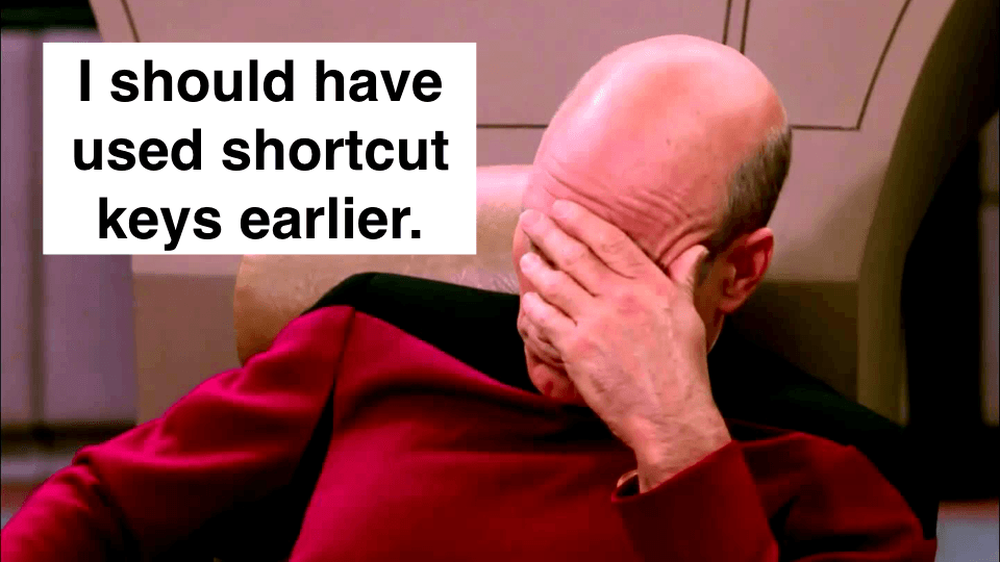
Hoe het gebruik van toetsenbordsneltoetsen ervoor zorgt dat je elk jaar 64 uur kwijtraakt

7 Krachtige stappen om het succes van de carrière te bereiken

9 Dingen die de meest bevredigende banen gemeen hebben
Scroll naar beneden om het artikel verder te lezenWanneer u op de opdracht drukt, wordt een dialoogvenster geopend waarin u wordt gevraagd wat u wilt dat uw systeem verder doet: slapen, afsluiten of opnieuw opstarten.
13. Command + A
Als u in één keer alle inhoud van het document wilt selecteren, is deze opdracht handig. Druk gewoon op Command + A en het volledige document wordt geselecteerd.
14. Command + navigatietoetsen
Als u een lange staat van dienst hebt en naar een speciale pagina moet gaan zonder uw muis te belasten, kunt u dit doen door de Command + omhoog- of omlaag-toets ingedrukt te houden.
15. Command + Option + H
Als u geen venster gebruikt en uw bureaublad vrij van rommel wilt houden, dan is de sneltoets die u kunt gebruiken Command + Option + H.
Het verbergt alle vensters, behalve de app aan de voorkant, zodat je een schoon scherm hebt.
16. Command + M
Het venster waaraan u werkt, is nu niet van nut en u wilt het minimaliseren? Druk gewoon op Command + M en uw huidige actieve venster wordt geminimaliseerd.
17. Command + W
In het geval dat u een functionerend venster moet sluiten, is de Command + W-advertentie die u kunt gebruiken
18. Besturing + P
Als u een record moet afdrukken, zijn de toetscombinaties die u kunt gebruiken Control + P. Als er een printer is aangesloten, wordt een pop-upvenster geopend waarin om verdere noodzakelijke acties wordt gevraagd om het document af te drukken..
19. Command + Move + F5.
In het geval dat u een archief moet wijzigen, houdt u Command + Move + F5 ingedrukt.
20. Command + N
Als u met een document of een browsertab werkt, opent Command + N een nieuw venster. Onthoud dat een nieuw venster voor de huidige actieve toepassing wordt geopend.
Als u bijvoorbeeld in uw browser surft, zal het activeren van de opdracht een nieuw browservenster openen. Als u een document gebruikt, verschijnt er een nieuw documentvenster.
21. Command + Control + N
Dit is een van mijn favoriete snelkoppelingen die niet te veel mensen kennen of gebruiken. Het is echter super handig.
Als u te veel bestanden op uw bureaublad hebt en ze naar een nieuwe map wilt verplaatsen, helpt deze opdracht u verder.
Selecteer eenvoudig alle bestanden die u wilt verplaatsen en druk op Command + Control + N. In een seconde gaan alle geselecteerde bestanden naar een nieuwe map.
22. Command + Shift + V
U hebt iets gevonden op het internet en u zou het op uw document willen plakken. Meestal komt het in een vreemd formaat terecht. Om dit probleem op te lossen, gebruikt u Command + Shift + V en wordt de tekst geplakt zonder opmaak, zodat u deze eenvoudig kunt opmaken zoals u dat wilt.
23. Command + B / I / U
De oude klassieker. Als u uw selectie vet, cursief of onderstreept wilt maken, gebruikt u eenvoudigweg de opdrachtknop en drukt u respectievelijk op B / I / U. Advertising
24. Command + Tab
Werken met te veel vensters? Het wordt moeilijk om naadloos tussen applicaties te navigeren wanneer er veel open zijn. Gebruik deze opdracht om gemakkelijk tussen vensters te navigeren.
25. Optie + Shift + Volume (+/-)
Als ik op mijn Mac-systeem werk, gebruik ik meestal de volumetoetsen vaak. Ik merkte echter dat als u gewoon op de volumetoets drukt, het volume snel wordt verhoogd / verlaagd. Dus ik heb deze kortere weg afgelegd.
Hiermee kunt u het volume met +/- 1 punt aanpassen voor het perfecte decibelgeluid dat u nodig hebt.
Samenvattend
Afhankelijk van het gebruik van uw Mac en het soort werk dat u ermee doet, vindt u een selectie van deze snelkoppelingen, uiterst nuttig.
Misschien gebruik je al wat als deze snelkoppelingen, maar het toevoegen van een paar aan je arsenaal bespaart je waardevolle seconden die je flow niet hinderen.
Als u een nieuwe Apple-gebruiker bent, is het misschien een beetje een uitdaging om hier snel aan te wennen. Als u er eenmaal aan bent gewend, zult u echter een stuk productiever zijn.
Aanbevolen foto credit: Alex Bachor via unsplash.com











